لعلّ سماعة أبل إيربودز هي السماعة الأسرع والأسهل من حيث عملية الاتصال بالهاتف وهذا أمر بديهي نظرًا لأن أبل هي من صنعتها وهي من صنعت الهاتف أيضًا! وهنا بالتأكيد نتحدّث عن هواتف آي-فون. لكن وعلى أي حال لا يوجد شيء كامل، هذا حيث أن أكثر العوامل التي تضايق المستخدمين هي عدم إعادة اتصال الإيربودز بالآي-فون بشكل أوتوماتيكي وسريع بعدما كانت متصلة بهاتف أو جهاز آخر.. لكن ألا يوجد حل لهذه المشكلة؟

اتصال سماعة أبل إيربودز مع أجهزة آي-فون تلقائيًا
لعلّ أول ما يجب علينا فعله هو وضع يدينا على المشكلة، والمشكلة هنا تكمن ببساطة في كون سماعة Apple AirPods تتصل أوتوماتيكيًا مع آخر جهاز كانت متصلة به من ضمن أجهزتك، وهذا يعني أنك وإن كنت تستخدمها في المساء مع جهاز Apple TV وقمت بتشغيلها في الصباح فهي لن تتصل مع الآي-فون الخاص بك مباشرةً وبدلًا من ذلك ستبحث عن التلفاز للاتصال به!
في واقع الحال الأمر قد لا يحتاج حتى لمقال، هذا لأنه يمكنك وبكل بساطة أن تقوم بالتوجّه لمركز التحكّم Control Centre على الآي-فون الخاص بك ومن ثم الاتصال مباشرة مع الإيربودز وبهذا تُحل المشكلة، لكن ما نحمله لكم في هذا المقال هو تطويع لميزة الاختصارات Shortcuts التي أتت مع نظام iOS 13، حيث سنجعل الآي-فون يقوم بشكل أوتوماتيكي بهذه العملية.
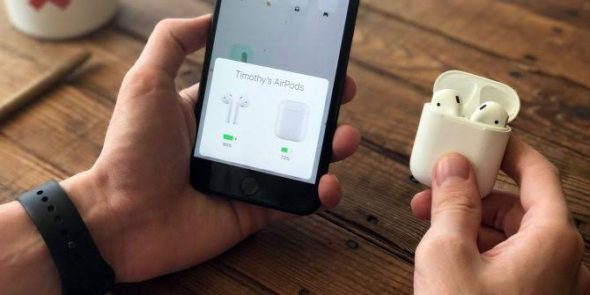
كيفية جعل AirPods تتصل أوتوماتيكيًا مع الآي-فون باستخدام الاختصارات
1- وصّل سماعة أبل إيربودز الخاصة بك مع الآي-فون.
2- اقتح تطبيق الاختصارات “Shortcuts”.
3- توجّه إلى قائمة الأتمتة العمليات التلقائية “Automation”.
4- اضغط على زرّ (+) أعلى يسار أو يمين الشاشة حسب لغة الهاتف.
5- اختر “Create Personal Automation” أو إنشاء عملية أوتوماتيكية شخصية.
6- انزل في القائمة وتوجّه للخيار فتح تطبيق “Open App”.
7- اختر تطبيق -أو أكثر- تستخدمه مع سماعة إيربودز الخاصة بك.. يمكنك أن تختار تطبيق الموسيقى مثلًا.
8- اضغط على إنهاء “Done” لتحفظ اختيارك وتنتقل للخطوة التالية.
9- الآن اضغط على التالي “Next” ومن ثم توجّه للخيار “Add Action” لتحدد لجهازك ما تريد أن يعفله عند فتح التطبيق الذي اخترته.
10- اضغط على الخيار “Scripting” ضمن الشاشة التي أمامك وانزل للأسفل حتى تجد الخيار “Set Playback Destination” أو حدد وجهة التشغيل ومن خلالها اختر الـAirPods بدلًا من الآي-فون.
11- اغلق الخيار “Ask Before Running” حتى تعمل الميزة بشكل سلس وأوتوماتيكي..
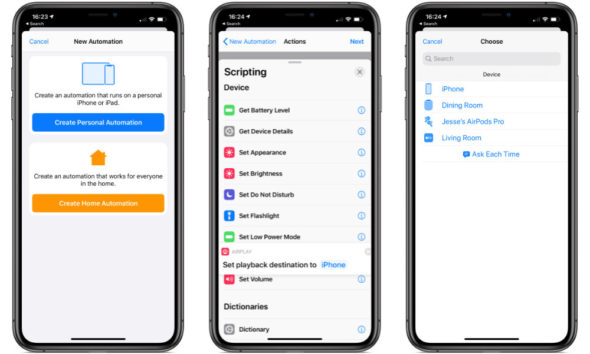
كيف تعمل هذه الطريقة؟
أول من نفّذ هذه الطريقة هو مستخدم على موقع التواصل Reddit، وإن ركزنا قليلًا سنجد أن هذه الطريقة بالفعل عبقرية، هذا حيث أنها وفي حالة أن الإيربودز الخاصة بك ضمن نطاق الاتصال فبالتالي سيقوم الهاتف بالاتصال بها تلقائيًا بمجرد فتح تطبيق الموسيقى! هذا في حين أنه وإن كانت الإيربودز مغلقة أو ليست في نطاق الاتصال فلن يحدث أي شيء على الإطلاق!
حريٌ بنا أن نذكر أن تطبيق وميزة Shortcut هي ميزة معقدة قليلًا قد تم تقديمها مع iOS 12 وتم تطويرها بشكل موسّع لاحقًا مع إصدار iOS 13 وهذه الميزة تتيح لك استخدامات عديدة ومتنوعة منها ضبط سلاسل من الخطوات الأوتوماتيكية كما في المثال بالأعلى!
المصدر:



15 تعليق